
Admitamos que los teléfonos inteligentes son piezas de tecnología asombrosas. Hoy en día, los teléfonos inteligentes realizan diferentes cosas como comunicarse con amigos, escuchar música, jugar, capturar fotografías, etc.
Android es el sistema operativo móvil más popular y está presente en millones de teléfonos inteligentes. Dado que es el sistema operativo móvil más utilizado, los piratas informáticos buscan apuntar a estos teléfonos para robar información confidencial y financiera.
Los piratas informáticos pueden utilizar diferentes técnicas para robar su valiosa información, pero el keylogger es el más famoso de todos.
¿Qué es el registrador de teclas de Android?
Al igual que los keyloggers de computadora, los keyloggers de Android no son más que un software destinado a registrar las pulsaciones de teclas.
Los piratas informáticos pueden instalar un registrador de teclas en su teléfono inteligente de forma silenciosa o remota, y tomará todos los datos de su teléfono inteligente, como mensajes de texto, registros de llamadas, notas guardadas, detalles de navegación, contraseñas, etc.
Los piratas informáticos a menudo intentan introducir registradores de teclas a través de aplicaciones de teclado. Por lo tanto, le recomendamos que evite las aplicaciones de teclado de terceros y se quede con las originales.
Este artículo analiza algunos de los mejores métodos para ayudarlo a detectar y eliminar registradores de teclas de su teléfono inteligente Android.
¿Signos de Keyloggers en Android?
Si Keylogger ya está instalado, su teléfono puede mostrarle algunas señales. A continuación, enumeramos algunos de los signos más comunes que muestra un teléfono con un registrador de teclas.
- La batería se descarga rápidamente
- El teléfono comienza a retrasarse con frecuencia.
- El tiempo de inicio de Android ha aumentado.
- El teléfono se sobrecalienta incluso cuando no se está cargando.
- El uso de datos de Internet es inusualmente alto.
- Aparición de aplicaciones desconocidas en el cajón de aplicaciones.
Estos son los signos destacados de los keyloggers en un Android. Si ve estos signos, debe tomar las medidas de seguridad adecuadas para eliminar los keyloggers.
Cómo encontrar & Elimina los Keyloggers ocultos de tu Android
A continuación se detallan algunos de los mejores métodos para encontrar y eliminar registradores de teclas ocultos de su dispositivo Android. Entonces, veamos cómo eliminar los keyloggers ocultos de tu Android.
1. Encuentra la fuente
El primer paso para usted es saber cómo ingresan los keyloggers a los teléfonos inteligentes. Una es si alguien usó su dispositivo e insertó el script incorrecto en su interior; otra es que las aplicaciones que instalaste desde fuentes de terceros incluían malware y registradores de pulsaciones de teclas.
Debe identificar si tiene o no alguna sospecha sobre cualquiera de estos. Si los hubiera, podría resultar mucho más fácil eliminar los keyloggers.
2. Verifique si hay actividades inusuales
En segundo lugar, debes comprobar si hay elementos desconocidos y sospechosos en tu dispositivo. Por ejemplo, cualquier secuencia de comandos puede hacer que su dispositivo se reinicie con frecuencia o que cualquier número tienda a aparecer en la pantalla.
También debes buscar aplicaciones sospechosas. Si sucede algo como esto, es una señal de que los keyloggers han conquistado su dispositivo.
3. Utilice antimalware
Entonces, ¿cómo se pueden eliminar los keyloggers? Esto es simple: use una aplicación antivirus y busque malware. Si la aplicación antivirus encuentra algún malware, elimínelo. En segundo lugar, busque la aplicación afectada que utiliza muchos datos, incluso en segundo plano.
Desinstale esa aplicación y luego reinicie su dispositivo. Todo esto seguramente ayudará a eliminar cualquier registrador de teclas de su dispositivo.
Después de eliminar la aplicación keylogger o spyware, descargue e instale una aplicación antimalware adecuada. Recomendamos utilizar Malwarebytes para proteger aún más su dispositivo Android de amenazas a la seguridad como software espía, registradores de pulsaciones de teclas, etc.
4. Verifique el Administrador de archivos y Carpeta de descargas
Busque dentro del administrador de archivos cada carpeta, busque los archivos ocultos que puedan ser el registrador de teclas y elimínelos. Esto podría llevar mucho tiempo, pero como sabes, al final tu dispositivo será más seguro de usar.
Además, consulta la sección de aplicaciones instaladas de tu Android. Si encuentra alguna aplicación sospechosa, elimínela lo antes posible.
5. Verifique las aplicaciones del teclado
Bueno, los keyloggers suelen depender de las aplicaciones de teclado para Android. Normalmente, todas las aplicaciones de teclado disponibles en Google Play Store se pueden descargar y usar de forma segura. usar. Sin embargo, si utiliza una aplicación de teclado de terceros, debe comprobar su credibilidad.
Entonces, vaya a la página de la aplicación de Android y busque aplicaciones de teclado inusuales. Si encuentra alguna aplicación de teclado sospechosa, desinstálela. Después de la desinstalación, ejecute un análisis completo del teléfono inteligente con Malwarebytes.
6. Restablece tu teléfono de fábrica
Si no tienes idea y la situación parece complicada, lo mejor es restablecer tu teléfono Android de fábrica. El restablecimiento de fábrica eliminará todas las aplicaciones de terceros disponibles en su teléfono inteligente y probablemente eliminará el registrador de teclas. A continuación se explica cómo restablecer los valores de fábrica de un dispositivo Android.
. Configuración del sistema
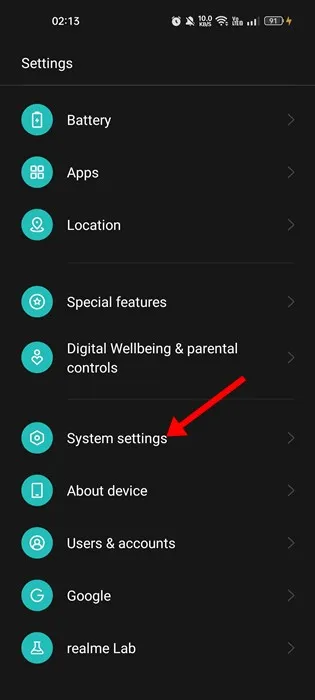
.Hacer copia de seguridad y restablecer
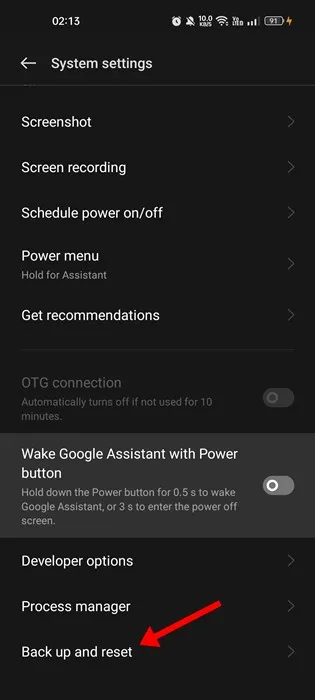
. Restablecer teléfono
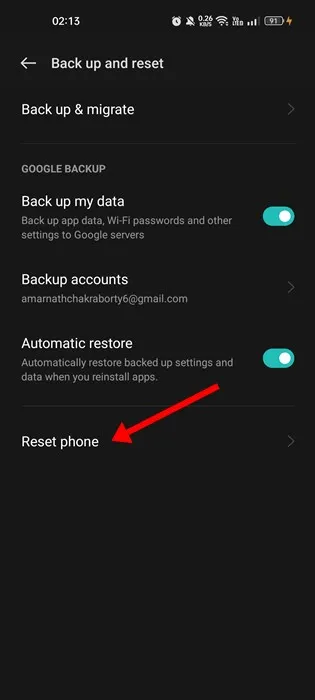
.Restablecer todas las configuraciones




Deja una respuesta